谷歌浏览器的开发者工具是网页开发与调试的关键功能,当您按下快捷键或从菜单点击后发现它无法正常启动时,无疑会给工作带来困扰。本文旨在提供一个清晰的解决路径,通过一系列从简到繁的排查步骤,指导您如何诊断并修复开发者工具打不开的问题,帮助您快速恢复这一重要工具的正常使用。
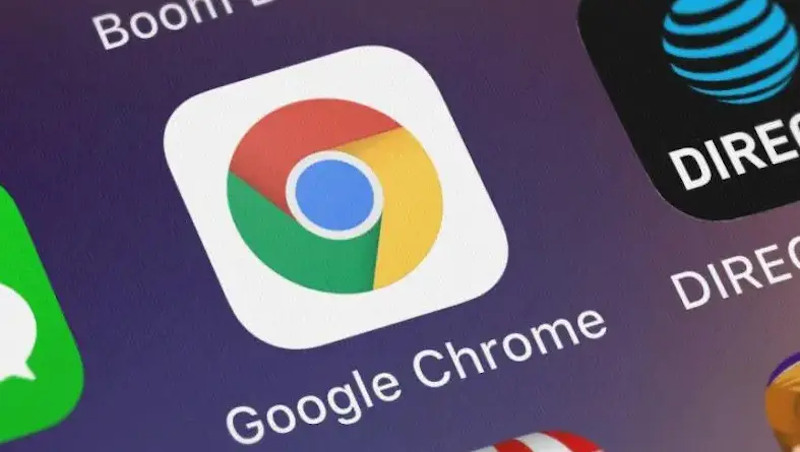
检查快捷键与菜单入口
在进行复杂的操作之前,首先确认基础的打开方式是否正确。有时问题可能仅仅是由于快捷键冲突或对菜单位置不熟悉所致。
1、请尝试使用标准的快捷键来打开开发者工具,在Windows和Linux上通常是F12键,或者是Ctrl+Shift+I的组合键。
2、如果快捷键无效,建议通过浏览器菜单栏手动尝试。点击浏览器右上角的三个竖排圆点图标,依次选择“更多工具”,然后点击“开发者工具”。观察是否有反应,这有助于判断是快捷键问题还是工具本身的功能故障。
重启浏览器并检查更新
临时的软件故障或版本过旧都可能导致功能异常。重启和更新是解决许多软件问题的通用且有效的方法。
1、将所有谷歌浏览器窗口完全关闭,稍等片刻后,再重新启动浏览器。这个简单的操作可以解决由临时进程错误引起的问题。
2、确保您的浏览器是最新版本。进入“设置”,点击左侧的“关于 Chrome”。浏览器会自动检查并下载最新版本。许多已知的错误会在新版本中得到修复。

排除扩展程序的干扰
某些浏览器扩展程序可能会与开发者工具的功能发生冲突,导致其无法加载。通过禁用扩展程序可以有效地进行排查。
1、在浏览器地址栏中输入 chrome://extensions 并按下回车键,进入扩展程序管理页面。
2、建议暂时禁用所有已启用的扩展程序,通过关闭它们旁边的开关即可。禁用后,再次尝试打开开发者工具。
3、如果禁用后问题解决,您可以逐一重新启用扩展,以确定是哪一个具体扩展程序造成了冲突。
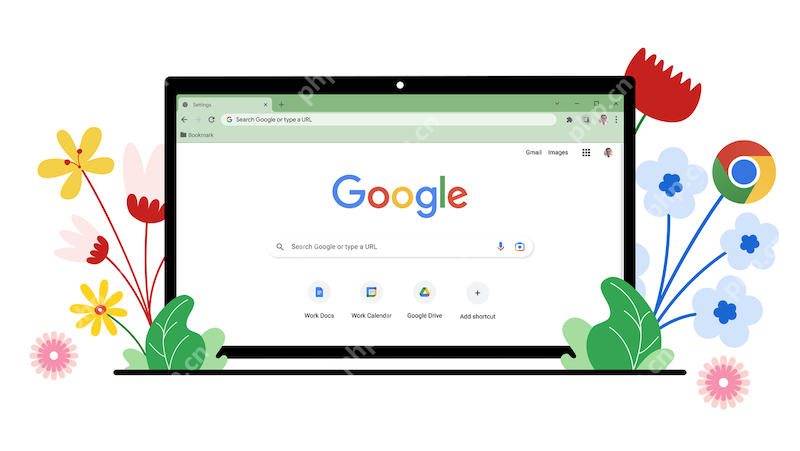
重置浏览器设置
如果以上方法都无法解决问题,那么可能是浏览器的某些配置文件已损坏。重置浏览器是恢复其功能的最后手段之一。
1、进入“设置”页面,在左侧菜单栏的最下方找到并点击“重置设置”。
2、选择“将设置还原为其原始默认设置”选项。请注意,此操作会重置您的启动页、新标签页、搜索引擎并禁用所有扩展,但不会删除您的书签、历史记录和密码。

 路由网
路由网













